Стандартные операции
Вертикальный разделитель
В некоторых представлениях Microsoft Project (таких как Gantt Chart (Диаграмма Ганта), Resource Graph (График ресурсов), Task Usage (Использование задач), Resource Usage (Использование ресурсов)) основное окно разделено на две части вертикальной чертой (рис. 2.8).
Этот разделитель можно двигать так, чтобы каждая часть занимала столько места, сколько отвел ей пользователь. Чтобы передвинуть разделитель, следует навести на него указатель мыши. Указатель должен принять вид своеобразной двусторонней стрелки. Затем нужно нажать левую кнопку мыши и, не отпуская ее, двигать влево или вправо.
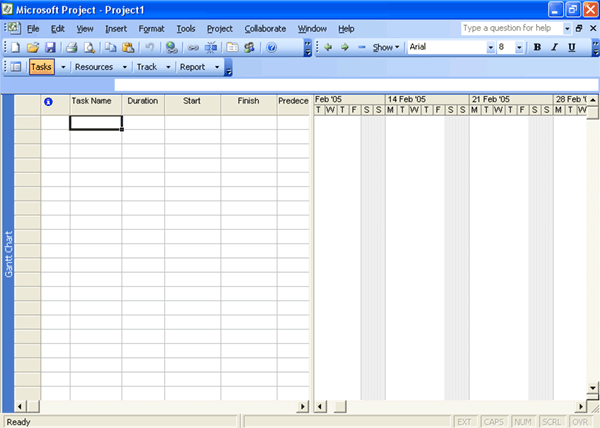
Рис. 2.8. Вертикальный разделитель в представлении Gantt Chart (Диаграмма Ганта)
Форматирование текста
Для лучшего восприятия текста в таблице можно изменять его размер, цвет, начертание и привязку. Делается это с помощью панели инструментов Formatting (Форматирование), вынесенной для наглядности в отдельное окно (рис. 2.9). По умолчанию эта панель располагается чуть выше таблицы.
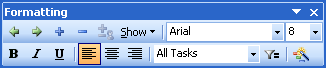
Рис. 2.9. Панель Formatting (Форматирование)
Начертание шрифта выбирается в раскрывающемся списке (рис. 2.10), в котором присутствуют все шрифты, установленные в системе Windows.
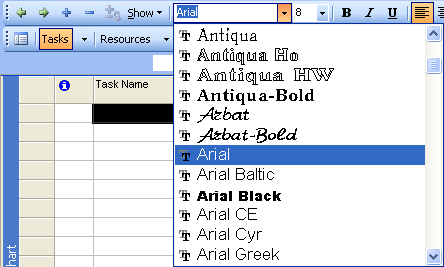
Рис. 2.10. Список доступных шрифтов
После выбора мышью нужного шрифта начертание символов в ячейке сразу же изменится.
